全时云会议软件是一款功能强大、稳定可靠的在线视频会议软件,广泛应用于企业会议、远程办公、在线教育等多个领域。它以高清流畅的音视频效果、丰富的会议功能和安全可靠的性能深受用户喜爱。
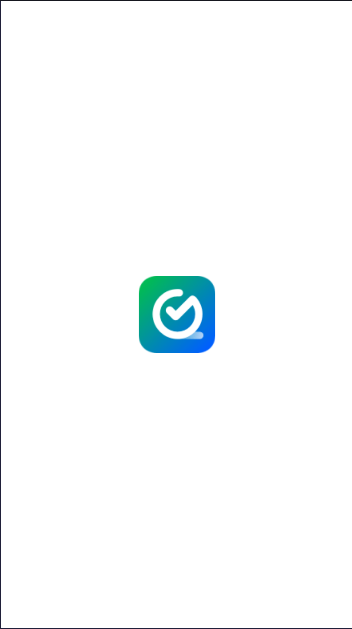
全时云会议录制的视频在哪里
打开全时云会议应用。
点击视频会议右下角的【更多】按钮。
选择【设置】选项。
在设置中找到【录制】选项,点击路径右侧的【打开】按钮,即可直接到达视频保存地址。
全时云会议应用场景
企业会议: 用于召开各种类型的企业会议,如董事会会议、部门会议、远程办公会议等。
远程教育: 用于在线课堂、远程培训等。
在线培训: 用于企业内部培训、客户培训等。
远程医疗: 用于远程会诊、远程手术等。
全时云会议怎么录屏
在会议视频的界面,就可以看到右上角的一键录屏按钮,点击下去即可录屏。
全时云会议共享屏幕怎么设置
1. 进入全时云会议应用并加入会议。
2. 在会议界面的底部,您会看到一排功能按钮。请找到并点击"共享"按钮。
3. 接下来,您可以选择要共享的屏幕内容。您可以选择共享整个屏幕、某个特定应用程序窗口或者特定文件。
4. 选择您要共享的内容后,会议应用程序会开始共享您的屏幕。其他与会者将能够看到您共享的内容。
5. 在共享屏幕期间,您可以使用全时云会议的其他功能,如语音通话、视频聊天或聊天窗口。
6. 当您想停止共享屏幕时,可以点击会议界面底部的"停止共享"按钮。
全时云会议怎么进入会议界面
打开软件之后就可以进行注册了,你可以直接使用手机号来进行注册也可以自定义进行注册。
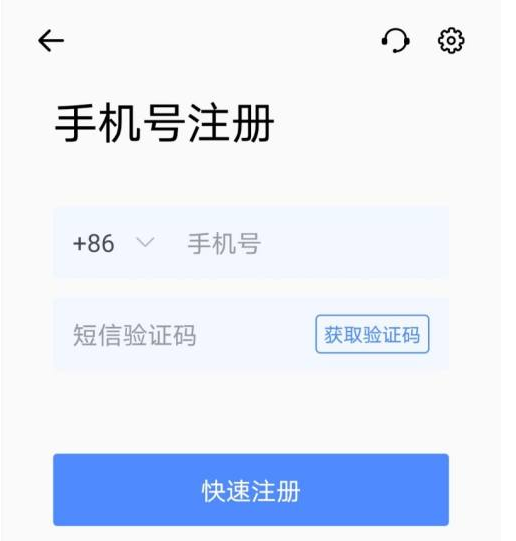
登录完成之后我们可以点击底部的蓝色按钮进行加入企业或者建立企业。
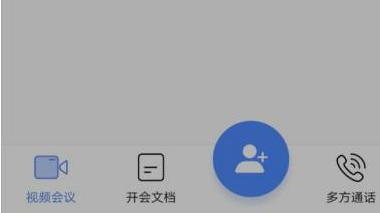
加入或者是创建好之后就可以开始进行会议的创建了。
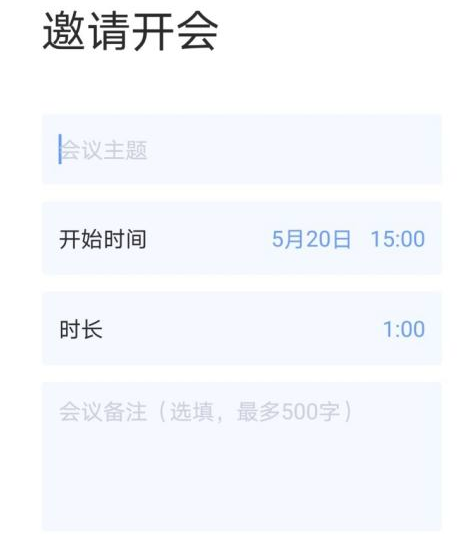
点击底部摄像头的按钮输入会议的主题等相关信息。
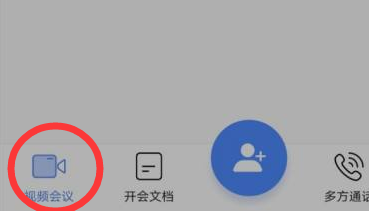
点击右上角的“完成”按钮就能够完成一场会议的创建了。
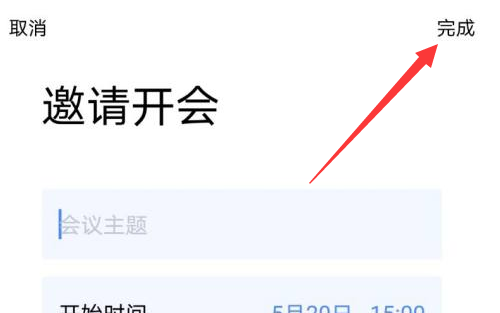
之后会弹出一个分享的界面,我们可以通过QQ或者是微信来进行邀请以及复制会议的链接进行分享。
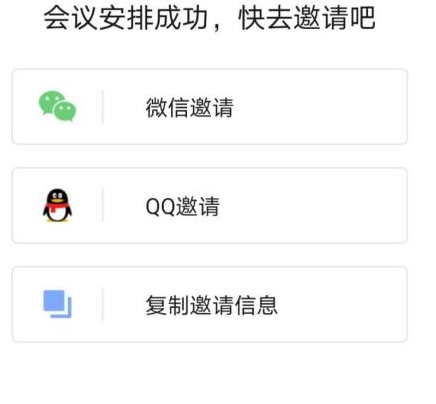
如果你是要加入会议的话直接点击底部视频按钮就可以看到自己的会议列表,点击右边的入会按钮就可以加入到会议之中。
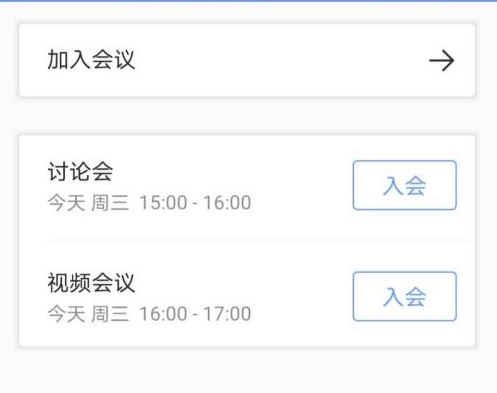

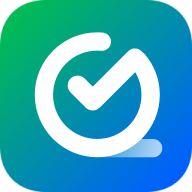


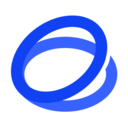

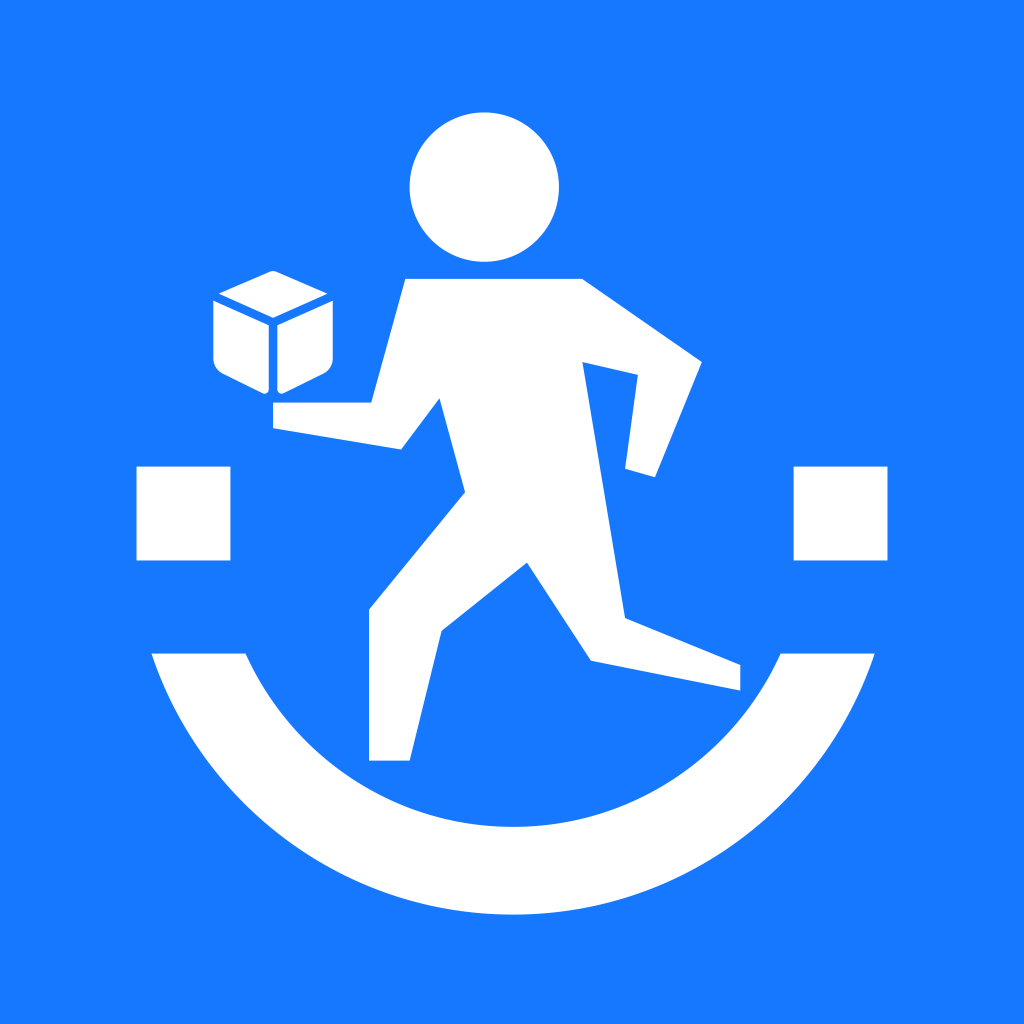

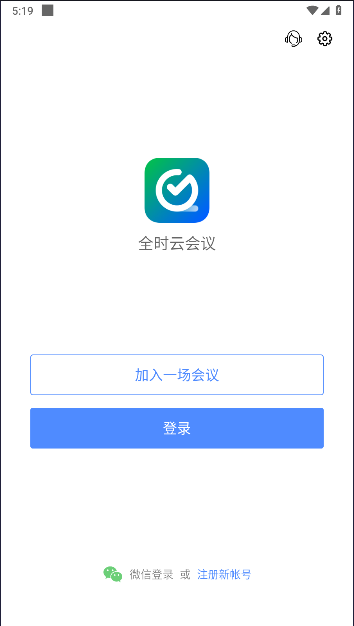
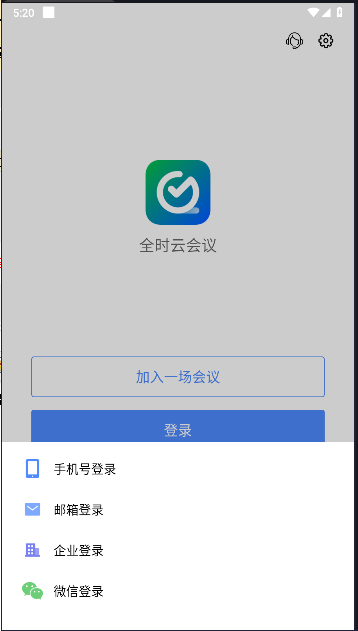

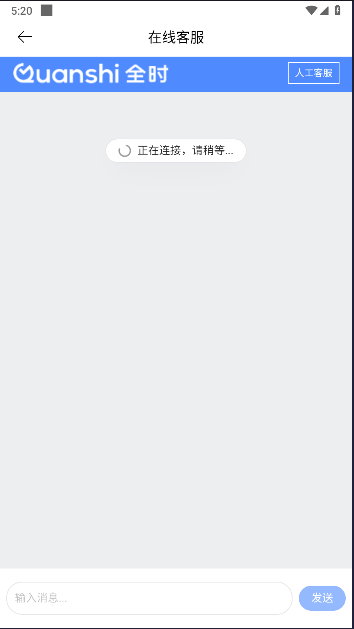
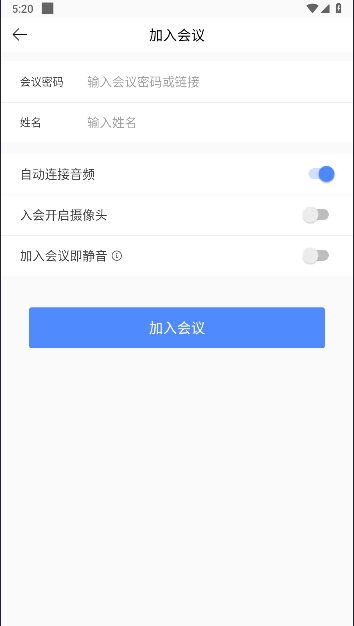
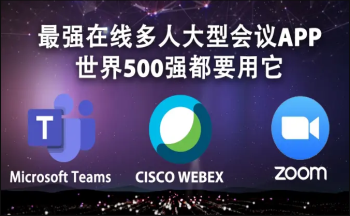
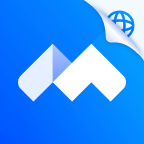 下载
下载
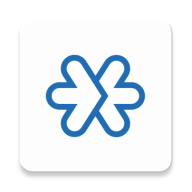 下载
下载
 下载
下载
 下载
下载
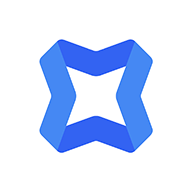 下载
下载
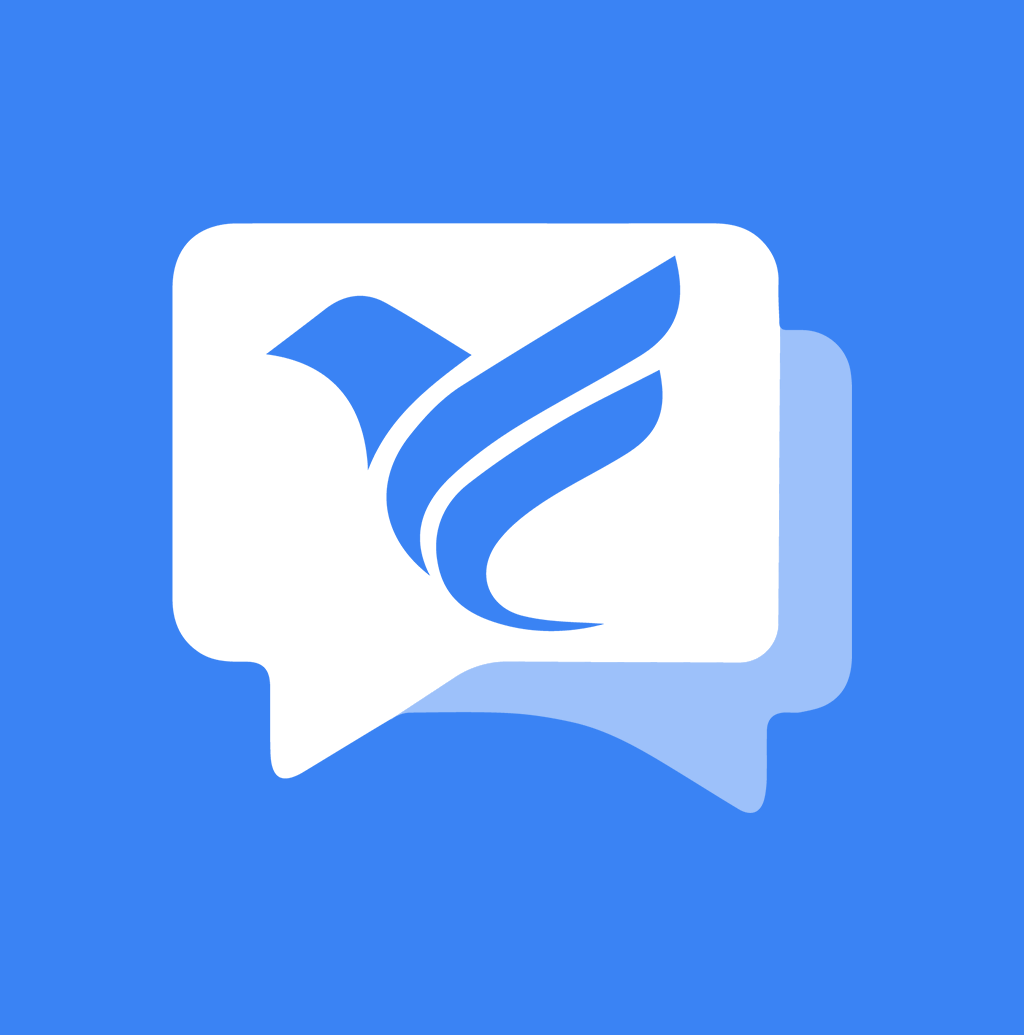 下载
下载
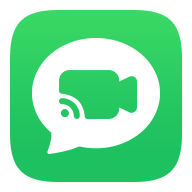 下载
下载
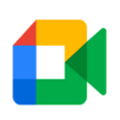 下载
下载
 下载
下载
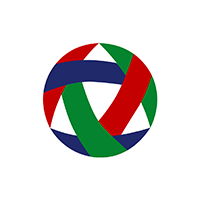 下载
下载

 下载
下载
 河北电动自行车上牌app官方版v1.6.2 安卓版
河北电动自行车上牌app官方版v1.6.2 安卓版
 数智黑猫app最新版本v7.0.64.20250402 安卓版
数智黑猫app最新版本v7.0.64.20250402 安卓版
 deepseek满血版手机版免费v1.1.6 官方手机版
deepseek满血版手机版免费v1.1.6 官方手机版
 必集客app免费版平台v1.0.0 安卓手机版
必集客app免费版平台v1.0.0 安卓手机版
 七猫作家助手app最新版本v2.34.10 官方安卓版
七猫作家助手app最新版本v2.34.10 官方安卓版
 汉唐云值守智能便利店APP客户端v1.0.1 安卓手机版
汉唐云值守智能便利店APP客户端v1.0.1 安卓手机版
 PPT制作鸭app最新版v1.0.0 安卓版
PPT制作鸭app最新版v1.0.0 安卓版
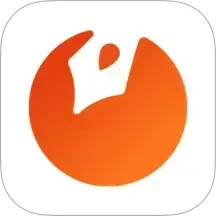 番茄作家助手安卓手机版下载v4.4.5 官方正版
番茄作家助手安卓手机版下载v4.4.5 官方正版
 i国网app官方免费下载手机版安装v3.0.101000 手机版
i国网app官方免费下载手机版安装v3.0.101000 手机版
 电子税务局app下载最新版安装v1.2.3 安卓版
电子税务局app下载最新版安装v1.2.3 安卓版
 文件ai处理软件免费版v1.0 安卓版
文件ai处理软件免费版v1.0 安卓版
 抖音来客app下载安装最新版本v9.9.0 安卓版
抖音来客app下载安装最新版本v9.9.0 安卓版
 联投云枢建管云app最新版v1.4.8 安卓版
联投云枢建管云app最新版v1.4.8 安卓版


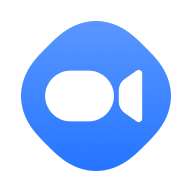



 深度思考AI软件大全
深度思考AI软件大全 电商erp软件大全
电商erp软件大全 房产经纪人必备神器
房产经纪人必备神器 中介找客户的软件合集
中介找客户的软件合集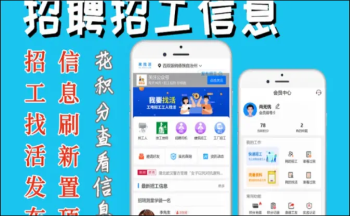 工地找工作软件大全
工地找工作软件大全 年终总结ppt免费软件大全
年终总结ppt免费软件大全
热门评论
最新评论